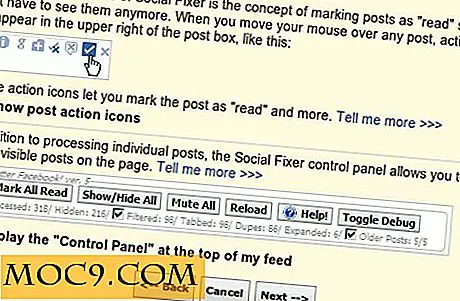Jumpcut - חובה יש Mac הלוח
כמה מכם היו צריכים להעתיק הרבה טקסט ממקור אחד למשנהו או בעת עריכת? זה כאב במיוחד אם אתה צריך לסדר מחדש את הדרך שבה פסקה הוא שכב החוצה. עבור הבעלים Mac בחוץ, Jumpcut יעשה את העבודה הרבה יותר קל.
Jumpcut הוא יישום הלוח פשוט מאוד. תהליך הלכידה זהה ללוח הרגיל Ctrl + C. ההבדל הוא, אתה יכול להעתיק מקטעים מרובים של טקסט לפני שתדביק אותו למסמך היעד.
העתקה עם Jumpcut
כפי שהזכרתי לעיל, העתקה היא זהה לזה שהיה תמיד. בחר את הטקסט שברצונך להעתיק ולחץ על Ctrl + C או לחץ לחיצה ימנית ובחר להעתיק. הקסם מתרחש כאשר הגיע הזמן להדביק את הטקסט למיקום היעד.
הדבקה עם קפיצה
כאשר יש לך את כל הטקסט מועתקים, תצטרך להדביק אותו. ניתן לגשת לטקסט הגזוז באחת הדרכים.
- הקש Ctrl + V כדי להדביק את הטקסט שהועתק לאחרונה.
- לחץ על מקשי הקיצור המהווים ברירת מחדל (Ctrl + Option + V) כדי למשוך את הלוח הקדמי.
- לחץ על סמל Jumpcut בשורת הכותרת של Mac.
אני לא אדבר על אפשרות 1 להדביק את הטקסט, זה די מסביר עצמי. עם זאת, אפשרות 2 הוא די מסודר. זהו הלוח הקדמי.
כאשר אתה לוחץ והחזק את משולבת hotkey, תראה משהו כזה:

בלוח הקדמי, אתה אמור לראות את הטקסט שהועתק לאחרונה. כדי לראות טקסט מועתק אחר, ניתן (תוך החזקת Ctrl + אפשרות) לחץ על מקשי החצים כדי לעבור בין החלונות המציגים את הטקסט.
אפשרות 2 היא כנראה הדרך המהירה ביותר לטקסט שעבר כי אתה משתמש בכל קיצורי המקשים.
באמצעות סמל Jumpcut היא בחירה טובה אם אתה מעדיף להשתמש בעכבר. פשוט לחץ על הסמל ולאחר מכן על הטקסט שברצונך להדביק.

העדפות Jumpcut
ניתן לבצע התאמות מסוימות בתפריט ההעדפות. ניתן לגשת לתפריט זה על ידי לחיצה על סמל Jumpcut בשורת הכותרת Mac. תוכל לשנות את האפשרויות הבאות:
- שקיפות הלוח הקדמי
- מקשי קיצור דרך
- המראה של הסמל
- כמה גזירים להציל
- לוח דביק

אם אתה לא משנה שום דבר אחר, אני ממליץ לחיצה על הלוח דביק. הפעלת תכונה זו תחסוך ממך את החזקת משולבת hotkey בזמן שאתה לעבור בין הגזירים.
שימושים עבור Jumpcut
השימוש העיקרי שקופץ לתוך הראש שלי הוא עריכה. במקרים רבים אתה תהיה סידור מחדש של פסקאות ודפים כדי להעביר טוב יותר את הרעיון שלך לאנשים. באמצעות Jumpcut, אתה יכול להעתיק את כל הפיסקה, ולאחר מכן כל משפט, אם סידור לא הולך ימינה, אתה יכול לחזור המקורי.
שימוש נוסף יהיה למחקר. אתה יכול להעתיק חתיכות טקסט חשובים ממקומות שונים בדף כפי שאתה קורא. כאשר יש לך הכל, אתה יכול להדביק אותו למסמך היעד ולהוסיף את ההערות שלך.
איך אתה יכול להשתמש בלוח זה החלפת? השאירו את המחשבות שלך בסעיף הערות להלן.